Efeito GLITCH no título com CSS
Efeito GLITCH no título com CSS
Colocar um efeito no titulo pode fazer muita diferença quando a intenção é chamar a atenção, vou mostrar como criar um efeito de GLITCH usando o CSS de forma simples.
Para criar um efeito com CSS é necessário uma Class na tag HTML
que deseja animar e um keyframes que será responsável pela sequência de ações
na animação.
O que é um efeito GLITCH?
O glitch é um efeito que simula essas distorções e interferências,
o termo vem do inglês que, traduzido, significa “falha”.
TEXTO GLITCH
Criando o HTML para o efeito GLITCH
No HTML vamos criar uma class para aplicar o efeito CSS
e um atributo chamado data-text que vai auxiliar na criação do
efeito.
Para isso funcionar o nome que está dentro da Tag deverá ser
o mesmo dentro do atributo.
Copie o HTML abaixo.
<h2 style="color: #fff" class="glitch" data-text="GLITCH.">GLITCH</h2>
Observe que a cor do titulo está como branco então o fundo
deve ser escuro e de preferência em um fundo de cor sólida.
Criando o css para o efeito GLITCH
Para iniciar crie o estilo do seu título e formatações.
Copie o código abaixo.
.glitch {
font-size: 100px;
position: relative;
width: 100%;
margin: 0 auto;
}
Para criar o efeito de GLITCH será necessário criar duas
class que vão aplicar um efeito antes e depois, “glitch:after” e “glitch:before”.
Cada class vai controlar o efeito no titulo, um vai aplicar
no lado direito da letra e o outro no lado esquerdo da letra.
Copie o código abaixo.
.glitch:after {
content:
attr(data-text);
position: absolute;
left: 2px;
text-shadow: -2px 0
red;
top: 0;
color: white;
/*usar a cor de
fundo solido*/
background: black;
overflow: hidden;
clip: rect(0, 900px,
0, 0);
animation: glitch1
2s infinite linear alternate-reverse;
}
.glitch:before {
content:
attr(data-text);
position: absolute;
left: -2px;
text-shadow: 1px 0
blue;
top: 0;
color: white;
/*usar a cor de
fundo solido*/
background: black;
overflow: hidden;
clip: rect(0, 900px,
0, 0);
animation: glitch2
3s infinite linear alternate-reverse;
}
Observe que tem um aviso sobre a cor de fundo, é recomendado
que use no efeito a mesma cor sólida que está no fundo do site.
Caso o seu fundo seja uma imagem então remova o “background:
black;” mas ao remover o efeito não será tão bom.
No final da class existe um comando que chama a animação do keyframes
que é o “animation:”, dentro desse keyframes é onde a animação será
executada.
Copie abaixo os dois códigos.
@keyframes glitch1 {
0% {
clip: rect(59px,
9999px, 84px, 0);
}
5% {
clip: rect(46px,
9999px, 36px, 0);
}
10% {
clip: rect(72px,
9999px, 84px, 0);
}
15% {
clip: rect(58px,
9999px, 43px, 0);
}
20% {
clip: rect(34px,
9999px, 62px, 0);
}
25% {
clip: rect(63px, 9999px, 84px, 0);
}
30% {
clip: rect(59px,
9999px, 73px, 0);
}
35% {
clip: rect(15px,
9999px, 44px, 0);
}
40% {
clip: rect(7px,
9999px, 81px, 0);
}
45% {
clip: rect(63px,
9999px, 35px, 0);
}
50% {
clip: rect(61px,
9999px, 98px, 0);
}
55% {
clip: rect(8px,
9999px, 41px, 0);
}
60% {
clip: rect(29px,
9999px, 32px, 0);
}
65% {
clip: rect(7px,
9999px, 55px, 0);
}
70% {
clip: rect(36px,
9999px, 60px, 0);
}
75% {
clip: rect(75px,
9999px, 83px, 0);
}
80% {
clip: rect(100px,
9999px, 16px, 0);
}
85% {
clip: rect(47px,
9999px, 22px, 0);
}
90% {
clip: rect(8px,
9999px, 45px, 0);
}
95% {
clip: rect(0,
900px, 0, 0);
}
100% {
clip: rect(0,
900px, 0, 0);
}
}
@keyframes glitch2 {
0% {
clip: rect(7px,
9999px, 60px, 0);
}
5% {
clip: rect(3px,
9999px, 30px, 0);
}
10% {
clip: rect(75px,
9999px, 95px, 0);
}
15% {
clip: rect(30px,
9999px, 70px, 0);
}
20% {
clip: rect(58px,
9999px, 27px, 0);
}
25% {
clip: rect(67px,
9999px, 80px, 0);
}
30% {
clip: rect(36px,
9999px, 12px, 0);
}
35% {
clip: rect(98px,
9999px, 81px, 0);
}
40% {
clip: rect(99px,
9999px, 91px, 0);
}
45% {
clip: rect(88px,
9999px, 24px, 0);
}
50% {
clip: rect(62px,
9999px, 57px, 0);
}
55% {
clip: rect(17px,
9999px, 82px, 0);
}
60% {
clip: rect(17px,
9999px, 29px, 0);
}
65% {
clip: rect(80px,
9999px, 62px, 0);
}
70% {
clip: rect(35px,
9999px, 40px, 0);
}
75% {
clip: rect(43px,
9999px, 85px, 0);
}
80% {
clip: rect(55px,
9999px, 95px, 0);
}
85% {
clip: rect(67px,
9999px, 58px, 0);
}
90% {
clip: rect(8px,
9999px, 45px, 0);
}
95% {
clip: rect(0,
900px, 0, 0);
}
100% {
clip: rect(0,
900px, 0, 0);
}
}
Juntando tudo isso será possível criar o efeito de GLITCH e
lembre que na tag HMTL o nome da tag deve ser o mesmo no atributo.
TEXTO GLITCH
https://www.youtube.com/channel/UCB79Blzrs9n4MhfLZ8W3RCQ
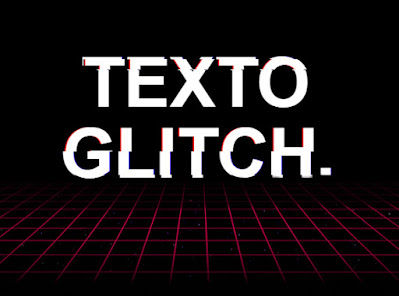



Comentários
Postar um comentário